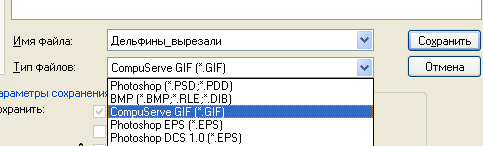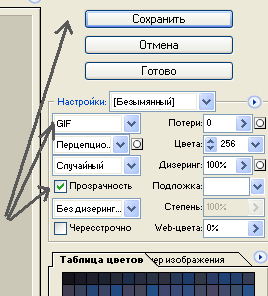| МОУ СОШ № 37 | E-m |
* * * * * * Урок для самосовершенствования * * *
|
1. Открываем файл Дельфины.jpg - можно таким же способом, как и раньше :-)) - перетащив на поле редактора Adobe Photoshop мышкой прямо из папки, можно командой Файл - Открыть... 2. Дельфинов будем "вырезать" инструментом Магнитное лассо (по черной стрелочки в углу инструмента Лассо:
3. Магнитное лассо применяется когда между изображением и фоном есть четкая граница. Все, что Вам нужно делать, - это щелкать мышью вдоль границы, очерчивая общую границу фигуры. А можно просто нажать кнопку мыши и тащить указатель вдоль границы, только точность будет поменьше, но на глаз в большинстве случаев не заметная. 4. По окончании обводки подвести курсор надо как можно ближе к исходной точке (она будет помечена прозрачным квадратиком) - тогда контур замкнется (или просто нажать Enter)!
5. Теперь надо скопировать выделенный фрагмент в буфер обмена - выбираем команды Редактирование - Скопировать 6. Далее командой Файл - Новый создаем новый файл, куда мы поместим вырезанных дельфинов. В этом диалоговом окне ничего не меняем, кроме установки прозрачного Цвета фона
7. Команда Редактирование - Вставить
8. Обратите внимание - фон у вас должен быть такими же "шашечками" - это символизирует то, что он прозрачный, т.е. наши дельфины потом, когда мы их вставим на фоне озера, будут не в прямоугольнике белом, а сами по себе :-)) 9. Теперь нужно уменьшить размеры изображения пропорционально размерам «Фона»: Изображение - Размер изображения
Ставим % и Ширина-Высота устанавливаем - 30% 10. Теперь нам надо сохранить
картинку Дельфинов (на всякий случай
:-), может они где еще понадобятся? 11. Имя файла даем любое,
А если Вы планируете в
дальнейшем что-то в нем изменять или
редактировать - лучше всего
сохранить в формате *.psd 12. Можно сделать и так: Файл - Сохранить для Web...
В этом случае размер файла будет оптимизирован для размещения на Web-страничке - там очень остро стоит вопрос размера файла! 13. Уже можно творить!!!!! 14. Разместите рядом файл фона и файл с дельфинами, выберите инструмент Перемещение
15. Перетаскивайте дельфинов на изображение озера! Переместите их ближе к серединке - у Вас получилось?????
16. Для пущего эффекта сделаем границы вставленных дельфинов не слишком четкими, чтобы они "прижились" в озере - это называется Растушевка или Размытие - Инструмент Blur Tool. Выбрать нужный размер кисти. Чтобы было удобнее работать, можно увеличить изображение на время в Navigator'е.
|
© Copyright 2007 Ямкина
Елена Владимировна
shk37@simd.ru